Enostaven in hiter vodnik za root dostop do Androida

Po rootanju telefona Android imate poln dostop do sistema in lahko zaženete številne vrste aplikacij, ki zahtevajo root dostop.
Uporaba formata RAW na pametnih telefonih ponuja pomembne prednosti za fotografe, ki želijo večji nadzor nad svojimi slikami in procesom urejanja. Ker datoteke RAW ohranijo vse izvirne podatke, ki jih je zajel senzor kamere, ohranijo višji dinamični razpon, natančno predstavitev barv in več podrobnosti v primerjavi s stisnjenimi formati, kot je JPEG.
Ta dodatna prilagodljivost omogoča fotografom, da med naknadno obdelavo naredijo znatne prilagoditve, kot so spreminjanje osvetlitve, popravljanje ravnovesja beline in izboljšanje senc ali svetlih delov, ne da bi pri tem poslabšali kakovost slike. Fotografiranje v formatu RAW je še posebej uporabno pri zajemanju prizorov v zahtevnih svetlobnih pogojih ali pri ciljanju na specifično umetniško vizijo, ki zahteva natančno nastavitev v fazi urejanja.
Kaj je Expert RAW?

Expert RAW je zmogljiva fotografska funkcija, ki je na voljo v izbranih telefonih Samsung. Ta funkcija fotografom omogoča zajemanje slik v formatu RAW, kar jim zagotavlja več nadzora nad postopkom urejanja in ohranja višjo raven podrobnosti in kakovosti v končnem izpisu. Medtem ko programska oprema fotoaparata samodejno obdela in stisne standardne slike JPEG, kar povzroči nekaj izgube podrobnosti in prilagodljivosti, datoteke RAW ohranijo vse izvirne slikovne podatke, ki jih je zajel senzor fotoaparata, kar omogoča večji obseg prilagoditev med naknadno obdelavo.
Da bi kar najbolje izkoristili Expert RAW, bi morali imeti uporabniki telefonov Samsung nekaj izkušenj s programsko opremo za urejanje slik, kot sta Adobe Lightroom ali Photoshop, ki lahko obravnava datoteke RAW. Te aplikacije omogočajo uporabnikom, da v celoti izkoristijo podatkovno bogate slike, ki jih ustvari Expert RAW, in jim omogočajo natančno nastavitev vidikov, kot so osvetlitev, ravnovesje beline in kontrast, ne da bi pri tem žrtvovali kakovost slike. Navsezadnje Expert RAW na telefonih Samsung omogoča fotografom ustvarjanje vizualno osupljivih slik z večjo prilagodljivostjo in nadzorom, s čimer povzdigne izkušnjo mobilne fotografije na nove višine.
Kako uporabljati Expert RAW na Galaxy S23
Medtem ko večini lastnikov Galaxy S23 verjetno nikoli ne bo treba fotografirati v formatu RAW, je možnost, da to počnejo, le ena od odličnih stvari pri uporabi telefonov Android. S tem v mislih lahko tukaj prenesete in uporabite Expert RAW na Galaxy S23:
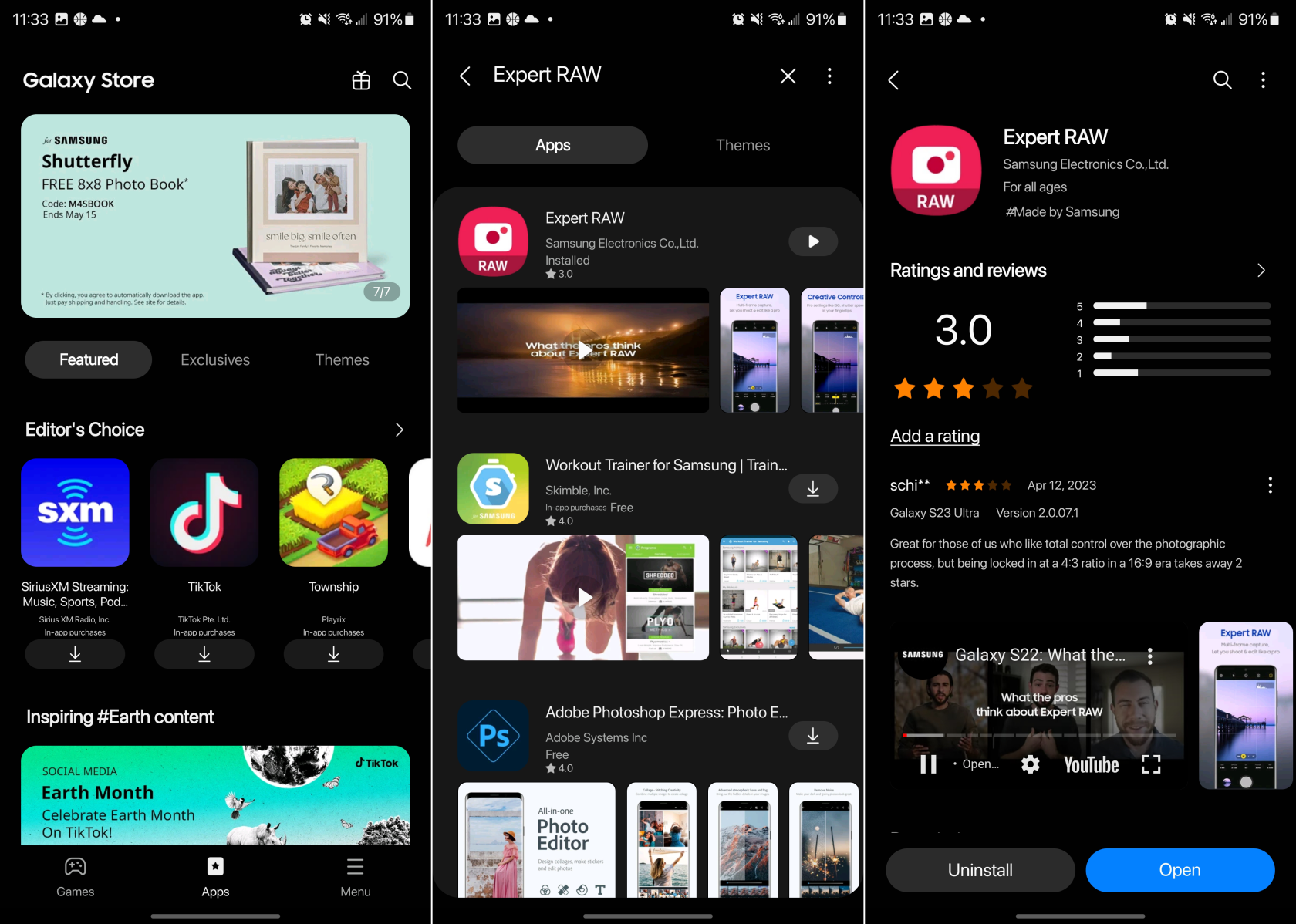
Ko je Expert RAW nameščen, se bo na začetnem zaslonu prikazala nova ikona aplikacije. To bi lahko bilo presenečenje, vendar se je Samsung odločil ločiti aplikacijo Expert RAW od standardne aplikacije Camera, ki je vnaprej nameščena na vašem Galaxy S23.
Kot smo že omenili, so največji razlog, zakaj bi želeli uporabljati Expert RAW, dodatne kontrole, ki so na voljo. Sem spadajo stvari, kot so ravnovesje beline, hitrost zaklopa, ostrenje, merilnik svetlobe (EV) in ISO (prilagoditev občutljivosti na svetlobo). Nekatera od teh orodij je mogoče najti v glavni aplikaciji Camera, vendar je Expert RAW bolj zasnovan za profesionalne fotografe.
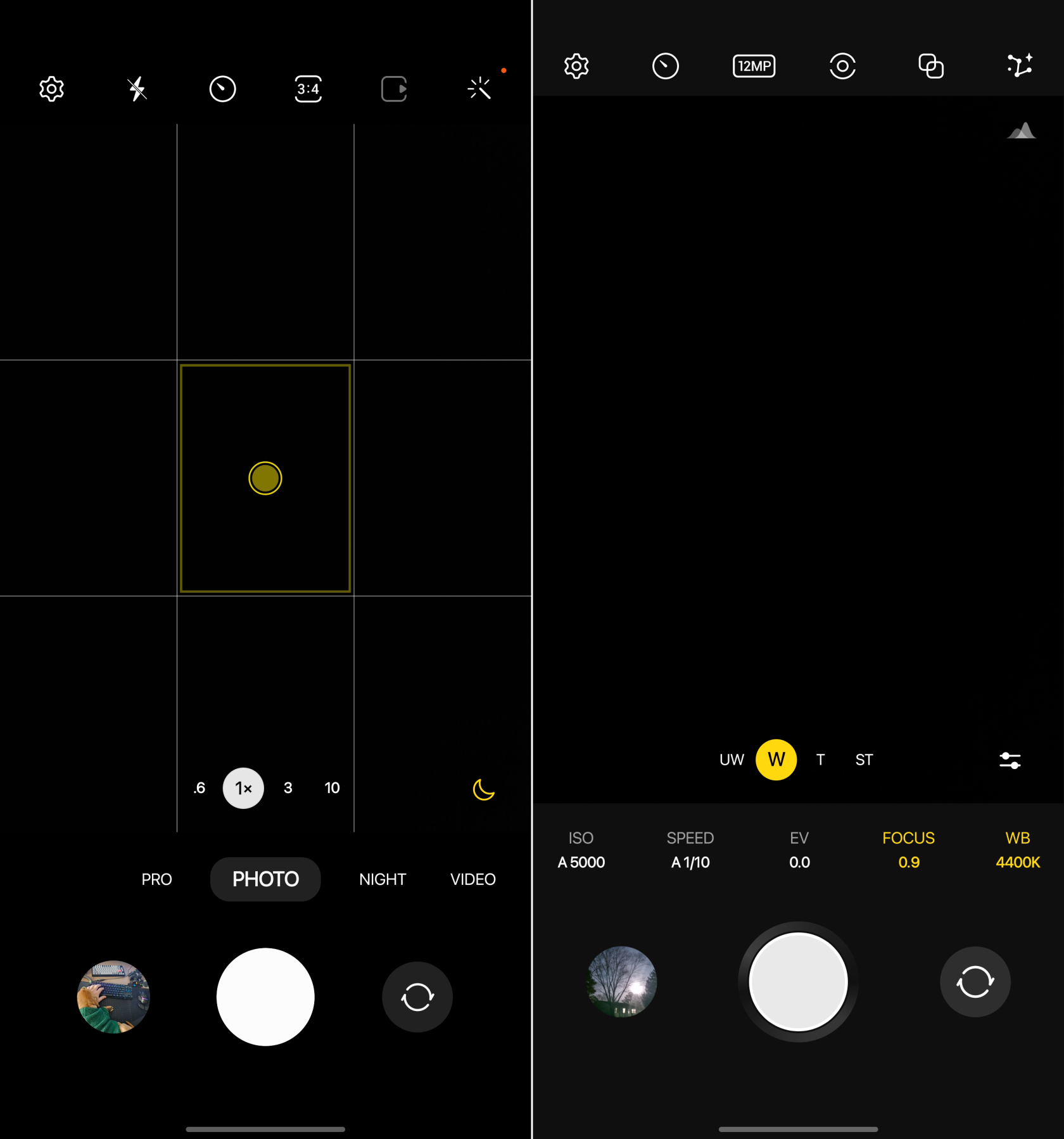
Standardna aplikacija za fotoaparat (levo) v primerjavi z aplikacijo Expert RAW (desno)
Toda odlična stvar pri dostopu do Expert RAW na Galaxy S23 je dejstvo, da več ljudem odpira vrata, da mobilno fotografijo jemljejo resno. Obstaja še ena prednost uporabe Expert RAW na Galaxy S23 in to je način astrofotografije.
To se razlikuje od samo fotografiranja v nočnem načinu, saj dejansko posname počasen videoposnetek nočnega neba. S tem lahko posnamete časovni zamik različnih ozvezdij. Samsung je šel celo tako daleč, da je uvedel pogled tipa razširjene resničnosti, ki vam daje zemljevid ozvezdij nad in okoli vas.
Nastavitve za Expert RAW na Galaxy S23
Samsung opravlja zelo dobro delo, ko uporabnikom ponuja kup različnih možnosti in nastavitev, s katerimi se lahko poigravajo, ta trend se nadaljuje s Expert RAW na Galaxy S23. Te nastavitve se razlikujejo od tistih, ki jih uporabljate v glavni aplikaciji Kamera, tako da vam ne bo treba skrbeti, da bi se kaj pomešalo med obema. Kot rečeno, tukaj so vse različne nastavitve za Expert RAW na Galaxy S23:
Visoko učinkovit RAW: prihranite prostor z zajemom slik RAW v visoko učinkovitem formatu.
Shranite slike v formatih RAW, JPEG, RAW in JPEG.
Posebne možnosti fotografije: dodajte možnosti za astrofotografijo in slike z večkratno osvetlitvijo na zaslon za predogled kamere.
Shranite selfije v predogledu: shranite selfije, kot so prikazani v predogledu, ne da bi jih obrnili.
Samodejni HDR: zajemite več podrobnosti na svetlih in temnih področjih svojih posnetkov.
Oznake lokacije: dodajte oznake svojim slikam, da boste lahko videli, kje so bile posnete.
Samodejno deljenje z osebnim računalnikom ali tablico
Sledilno samodejno ostrenje
Mrežne črte
Metode streljanja
Zvok zaklopa
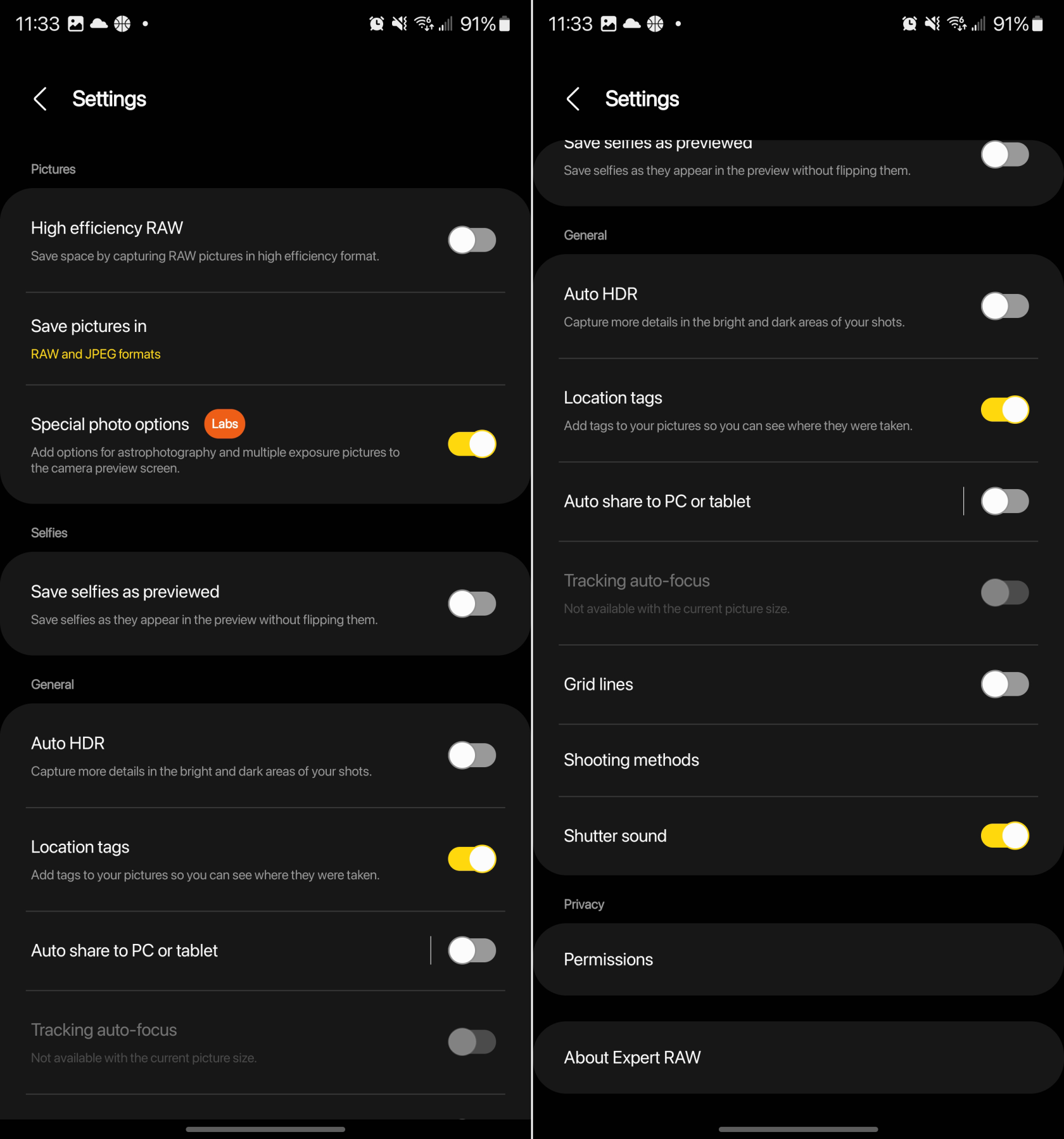
Ena od odličnih stvari pri telefonih Android sta nadzor in vsestranskost, ki ju imate. In kdo bolje kot Samsung olajša dostop do različnih funkcij in možnosti kot kateri koli drug proizvajalec telefonov na trgu.
Po rootanju telefona Android imate poln dostop do sistema in lahko zaženete številne vrste aplikacij, ki zahtevajo root dostop.
Gumbi na vašem telefonu Android niso namenjeni le prilagajanju glasnosti ali prebujanju zaslona. Z nekaj preprostimi nastavitvami lahko postanejo bližnjice za hitro fotografiranje, preskakovanje skladb, zagon aplikacij ali celo aktiviranje funkcij za nujne primere.
Če ste prenosnik pozabili v službi in morate šefu poslati nujno poročilo, kaj storiti? Uporabite pametni telefon. Še bolj sofisticirano pa je, da telefon spremenite v računalnik za lažje opravljanje več nalog hkrati.
Android 16 ima pripomočke za zaklenjen zaslon, s katerimi lahko po želji spremenite zaklenjen zaslon, zaradi česar je zaklenjen zaslon veliko bolj uporaben.
Način slike v sliki v sistemu Android vam bo pomagal skrčiti videoposnetek in si ga ogledati v načinu slike v sliki, pri čemer boste videoposnetek gledali v drugem vmesniku, da boste lahko počeli druge stvari.
Urejanje videoposnetkov v sistemu Android bo postalo enostavno zahvaljujoč najboljšim aplikacijam in programski opremi za urejanje videoposnetkov, ki jih navajamo v tem članku. Poskrbite, da boste imeli čudovite, čarobne in elegantne fotografije, ki jih boste lahko delili s prijatelji na Facebooku ali Instagramu.
Android Debug Bridge (ADB) je zmogljivo in vsestransko orodje, ki vam omogoča številne stvari, kot so iskanje dnevnikov, namestitev in odstranitev aplikacij, prenos datotek, root in flash ROM-e po meri ter ustvarjanje varnostnih kopij naprav.
Z aplikacijami s samodejnim klikom. Med igranjem iger, uporabo aplikacij ali opravil, ki so na voljo v napravi, vam ne bo treba storiti veliko.
Čeprav ni čarobne rešitve, lahko majhne spremembe v načinu polnjenja, uporabe in shranjevanja naprave močno vplivajo na upočasnitev obrabe baterije.
Telefon, ki ga mnogi trenutno obožujejo, je OnePlus 13, saj poleg vrhunske strojne opreme premore tudi funkcijo, ki obstaja že desetletja: infrardeči senzor (IR Blaster).







